Eine kurze Zusammenfassung nach dem Erlernen von Bootstrap
In diesem Kapitel erhalten Sie eine kurze Zusammenfassung nach dem Erlernen von Bootstrap, damit Sie die Zusammensetzung von Bootstrap, die Vor- und Nachteile von Bootstrap und die Implementierung eines reaktionsfähigen Layouts durch Bootstrap kennen (Beispiel). Es hat einen gewissen Referenzwert. Freunde in Not können sich darauf beziehen. Ich hoffe, es wird Ihnen hilfreich sein.
[Ähnliche Videoempfehlungen: Bootstrap-Tutorial]
Bootstrap4-Funktionen: 1. Kompatibel mit IE10+ 2. Flexbox-Layout verwenden 3. Normalisieren aufgeben. CSS 4. Layout bereitstellen und Version neu starten
Bootstrap-Zusammensetzung: 1. Grundstil 2. Gemeinsame Komponenten 3. JS-Plugin
FAQ:
1. Vor- und Nachteile von Bootstrap
Vorteile: Die CSS-Codestruktur ist sinnvoll und vorgefertigte Stile können direkt verwendet werden
Nachteile : Die Anpassung ist umständlich und umfangreich
2. So implementieren Sie ein responsives Layout mit Bootstrap
Prinzip: Legen Sie Klassen mit unterschiedlichen Auflösungen durch Medienabfrage fest
Verwendung: Wählen Sie für verschiedene Auflösungen verschiedene Rasterklassen
3. So passen Sie Ihren eigenen Stil basierend auf Bootstrap an
1. Verwenden Sie die CSS-Klassenüberschreibung mit demselben Namen ( für einfache Szenarien)
2. Ändern Sie den Quellcode und erstellen Sie ihn neu
3. Referenzieren Sie die SCSS-Quelldatei und ändern Sie die Variablen
Wissenspunkte:
1. Grundlegende Verwendung
Erstellen Sie eine einfache Anmeldeseite
<!DOCTYPE html>
<html>
<head>
<meta charset="UTF-8">
<meta name="viewport" content="width=device-width, initial-scale=1.0">
<meta http-equiv="X-UA-Compatible" content="ie=edge">
<link rel="stylesheet" href="bootstrap/css/bootstrap.css">
<title>Bootstrap</title>
<style>
#result{
display: none;
}
.title{
margin-top: 50px;
margin-bottom: 50px;
}
.operate button{
margin: 0 auto;
}
</style>
</head>
<body>
<h2 class="title col-6 offset-3">注册</h1>
<form id="myForm" class="col-6 offset-3">
<div class="form-group row">
<label class="col-2 col-form-label">姓名</label>
<div>
<input name="name" type="text" />
</div>
</div>
<div class="form-group row">
<label class="col-2 col-form-label">密码</label>
<div>
<input name="password" type="password" />
</div>
</div>
<div class="form-group row">
<label class="col-2 col-form-label">电话</label>
<div>
<input name="cellphone" type="text" />
</div>
</div>
<div class="form-group row">
<label class="col-2 col-form-label">地址</label>
<div>
<input name="address" type="text" />
</div>
</div>
<div id="result" class="alert alert-danger">
</div>
<div class="operate form-group row">
<button class="btn btn-primary" type="submit">提交</button>
</div>
</form>
<script>
var form = document.querySelector('#myForm');
var result = document.querySelector('#result');
form.addEventListener('submit', function(e){
if(!document.querySelector('[name=password]').value){
result.style.display = 'block';
result.innerHTML = '密码为空';
}else{
result.style.display = 'none';
}
e.preventDefault();
});
</script>
</body>
</html>Rendering:
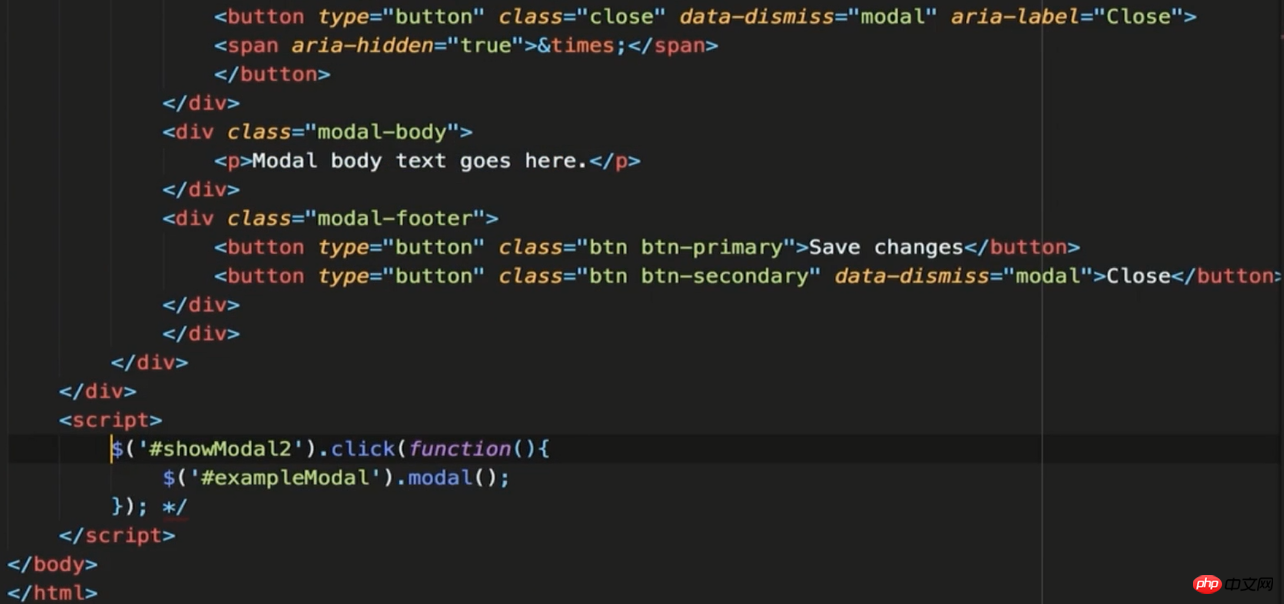
2.Bootstrap JS-Komponente
Auf Basis von jQuery geschrieben, können viele interaktive Effekte erzielt werden, daher müssen jQuery sowie Popper.js (Bibliothek) und bootstrap.js eingeführt werden
Verwendung: 1. Basierend auf dem Daten-**-Attribut von HTML 2. Basierend auf der JS-API
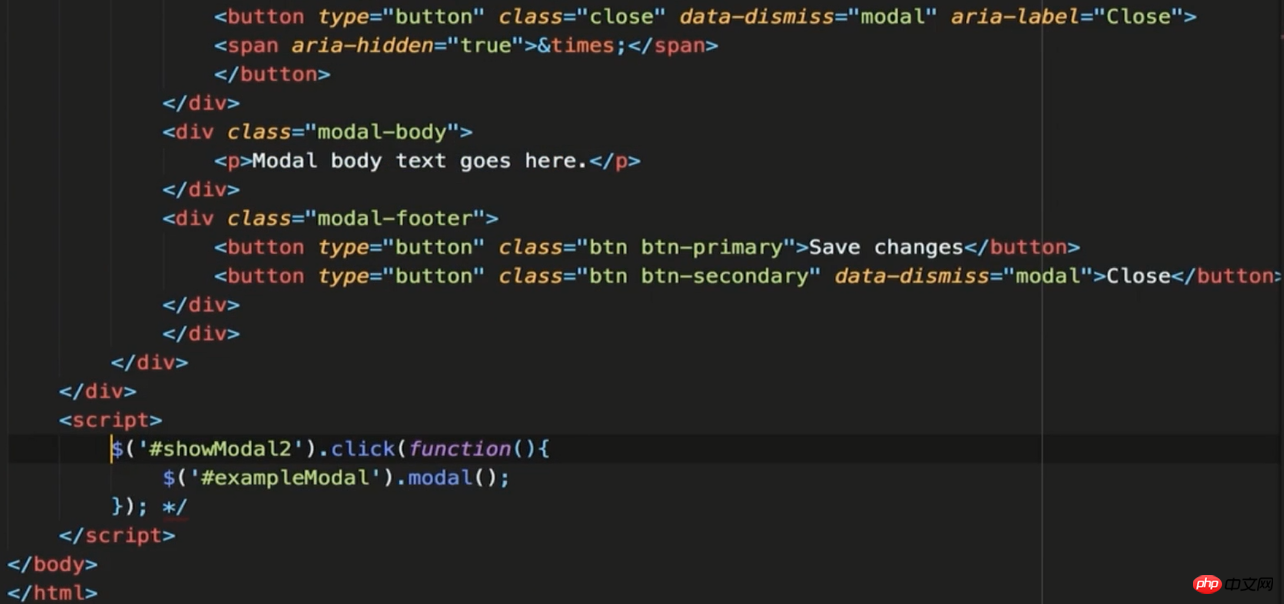
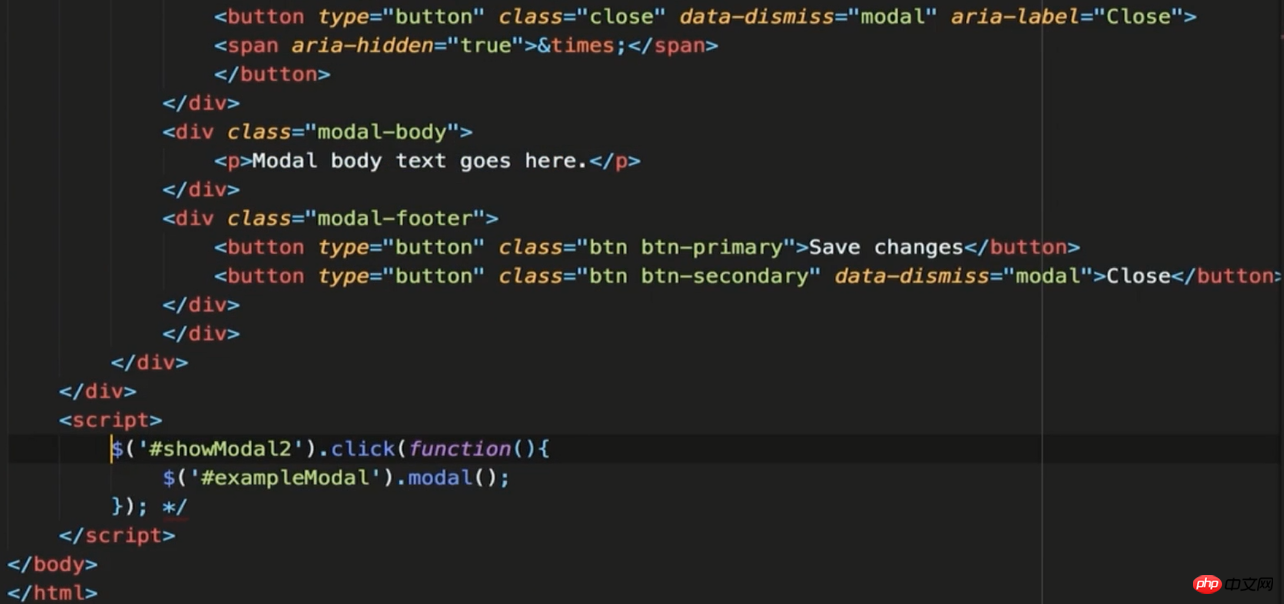
Rendering:
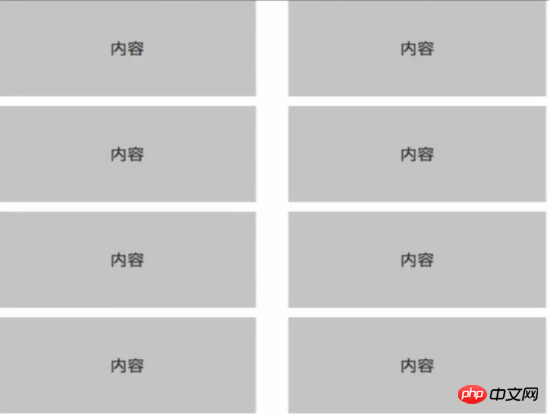
3 .Bootstrap responsives Layout
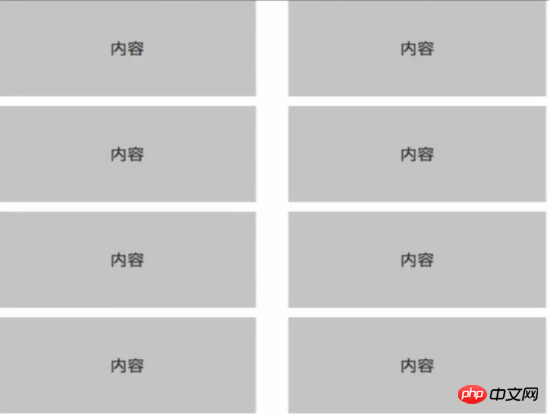
Codebeispiel:
<!DOCTYPE html>
<html>
<head>
<meta charset="UTF-8">
<meta name="viewport" content="width=device-width, initial-scale=1.0">
<meta http-equiv="X-UA-Compatible" content="ie=edge">
<link rel="stylesheet" href="bootstrap/css/bootstrap.css">
<title>Bootstrap</title>
<style>
.content > div{
height: 100px;
line-height: 100px;
text-align: center;
color: #333;
background:#cccccc;
margin-bottom: 10px;
}
</style>
</head>
<body>
<div>
<div>
<div class="content col-12 col-lg-3 col-md-4 col-sm-6"><div>内容</div></div>
<div class="content col-12 col-lg-3 col-md-4 col-sm-6"><div>内容</div></div>
<div class="content col-12 col-lg-3 col-md-4 col-sm-6"><div>内容</div></div>
<div class="content col-12 col-lg-3 col-md-4 col-sm-6"><div>内容</div></div>
<div class="content col-12 col-lg-3 col-md-4 col-sm-6"><div>内容</div></div>
<div class="content col-12 col-lg-3 col-md-4 col-sm-6"><div>内容</div></div>
<div class="content col-12 col-lg-3 col-md-4 col-sm-6"><div>内容</div></div>
<div class="content col-12 col-lg-3 col-md-4 col-sm-6"><div>内容</div></div>
</div>
</div>
</body>
</html>12 insgesamt, 12 pro Zeile, wenn die Bildschirmgröße =Bildschirm ist, 6 pro Zeile, wenn 992px>=Bildschirmgröße>=768px, 4 pro Zeile, wenn Bildschirmgröße>=992px; 🎜>
Rendering: 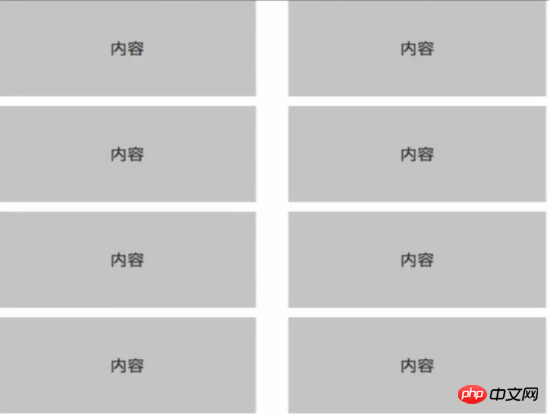
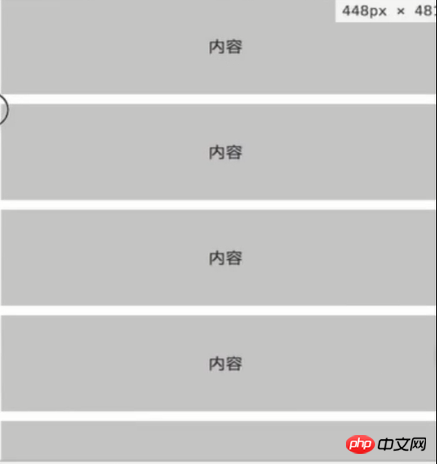
Das obige ist der detaillierte Inhalt vonEine kurze Zusammenfassung nach dem Erlernen von Bootstrap. Für weitere Informationen folgen Sie bitte anderen verwandten Artikeln auf der PHP chinesischen Website!

Heiße KI -Werkzeuge

Undresser.AI Undress
KI-gestützte App zum Erstellen realistischer Aktfotos

AI Clothes Remover
Online-KI-Tool zum Entfernen von Kleidung aus Fotos.

Undress AI Tool
Ausziehbilder kostenlos

Clothoff.io
KI-Kleiderentferner

AI Hentai Generator
Erstellen Sie kostenlos Ai Hentai.

Heißer Artikel

Heiße Werkzeuge

Notepad++7.3.1
Einfach zu bedienender und kostenloser Code-Editor

SublimeText3 chinesische Version
Chinesische Version, sehr einfach zu bedienen

Senden Sie Studio 13.0.1
Leistungsstarke integrierte PHP-Entwicklungsumgebung

Dreamweaver CS6
Visuelle Webentwicklungstools

SublimeText3 Mac-Version
Codebearbeitungssoftware auf Gottesniveau (SublimeText3)

Heiße Themen
 1376
1376
 52
52
 Wie man vertikale Zentrierung von Bootstrap macht
Apr 07, 2025 pm 03:21 PM
Wie man vertikale Zentrierung von Bootstrap macht
Apr 07, 2025 pm 03:21 PM
Verwenden Sie Bootstrap, um die vertikale Zentrierung zu implementieren: FlexBox-Methode: Verwenden Sie den D-Flex, den Justify-Content-Center und die Ausrichtungsklassen aus Align-Item-Center, um Elemente in den Flexbox-Behälter zu platzieren. Methode für Ausstellungs-Iitem-Center-Klassen: Bei Browsern, die Flexbox nicht unterstützen, verwenden Sie die Klasse aus Align-items-Center-Klasse, vorausgesetzt, das übergeordnete Element hat eine definierte Höhe.
 So verwenden Sie die Bootstrap -Taste
Apr 07, 2025 pm 03:09 PM
So verwenden Sie die Bootstrap -Taste
Apr 07, 2025 pm 03:09 PM
Wie benutze ich die Bootstrap -Taste? Führen Sie Bootstrap -CSS ein, um Schaltflächenelemente zu erstellen, und fügen Sie die Schaltfläche "Bootstrap" hinzu, um Schaltflächentext hinzuzufügen
 So erhalten Sie die Bootstrap -Suchleiste
Apr 07, 2025 pm 03:33 PM
So erhalten Sie die Bootstrap -Suchleiste
Apr 07, 2025 pm 03:33 PM
So verwenden Sie Bootstrap, um den Wert der Suchleiste zu erhalten: Bestimmt die ID oder den Namen der Suchleiste. Verwenden Sie JavaScript, um DOM -Elemente zu erhalten. Holen Sie sich den Wert des Elements. Führen Sie die erforderlichen Maßnahmen aus.
 So ändern Sie Bootstrap
Apr 07, 2025 pm 03:18 PM
So ändern Sie Bootstrap
Apr 07, 2025 pm 03:18 PM
Um die Größe der Elemente in Bootstrap anzupassen, können Sie die Dimensionsklasse verwenden, einschließlich: Einstellbreite:.
 So richten Sie das Framework für Bootstrap ein
Apr 07, 2025 pm 03:27 PM
So richten Sie das Framework für Bootstrap ein
Apr 07, 2025 pm 03:27 PM
Um das Bootstrap -Framework einzurichten, müssen Sie die folgenden Schritte befolgen: 1. Verweisen Sie die Bootstrap -Datei über CDN; 2. Laden Sie die Datei auf Ihrem eigenen Server herunter und hosten Sie sie. 3.. Fügen Sie die Bootstrap -Datei in HTML hinzu; 4. Kompilieren Sie Sass/weniger bei Bedarf; 5. Importieren Sie eine benutzerdefinierte Datei (optional). Sobald die Einrichtung abgeschlossen ist, können Sie die Grid -Systeme, -Komponenten und -stile von Bootstrap verwenden, um reaktionsschnelle Websites und Anwendungen zu erstellen.
 So fügen Sie Bilder auf Bootstrap ein
Apr 07, 2025 pm 03:30 PM
So fügen Sie Bilder auf Bootstrap ein
Apr 07, 2025 pm 03:30 PM
Es gibt verschiedene Möglichkeiten, Bilder in Bootstrap einzufügen: Bilder direkt mit dem HTML -IMG -Tag einfügen. Mit der Bootstrap -Bildkomponente können Sie reaktionsschnelle Bilder und weitere Stile bereitstellen. Legen Sie die Bildgröße fest und verwenden Sie die IMG-Fluid-Klasse, um das Bild anpassungsfähig zu machen. Stellen Sie den Rand mit der img-beliebten Klasse ein. Stellen Sie die abgerundeten Ecken ein und verwenden Sie die IMG-Rund-Klasse. Setzen Sie den Schatten, verwenden Sie die Schattenklasse. Größen Sie die Größe und positionieren Sie das Bild im CSS -Stil. Verwenden Sie mit dem Hintergrundbild die CSS-Eigenschaft im Hintergrund.
 So sehen Sie das Datum der Bootstrap
Apr 07, 2025 pm 03:03 PM
So sehen Sie das Datum der Bootstrap
Apr 07, 2025 pm 03:03 PM
ANTWORT: Sie können die Datumsauswahlkomponente von Bootstrap verwenden, um Daten auf der Seite anzuzeigen. Schritte: Stellen Sie das Bootstrap -Framework ein. Erstellen Sie ein Eingangsfeld für Datumsauswahl in HTML. Bootstrap fügt dem Selektor automatisch Stile hinzu. Verwenden Sie JavaScript, um das ausgewählte Datum zu erhalten.
 So überprüfen Sie das Bootstrap -Datum
Apr 07, 2025 pm 03:06 PM
So überprüfen Sie das Bootstrap -Datum
Apr 07, 2025 pm 03:06 PM
Befolgen Sie die folgenden Schritte, um Daten in Bootstrap zu überprüfen: Führen Sie die erforderlichen Skripte und Stile ein. Initialisieren Sie die Datumsauswahlkomponente; Legen Sie das Data-BV-Datatattribut fest, um die Überprüfung zu ermöglichen. Konfigurieren von Überprüfungsregeln (z. B. Datumsformate, Fehlermeldungen usw.); Integrieren Sie das Bootstrap -Verifizierungs -Framework und überprüfen Sie automatisch die Datumseingabe, wenn das Formular eingereicht wird.





